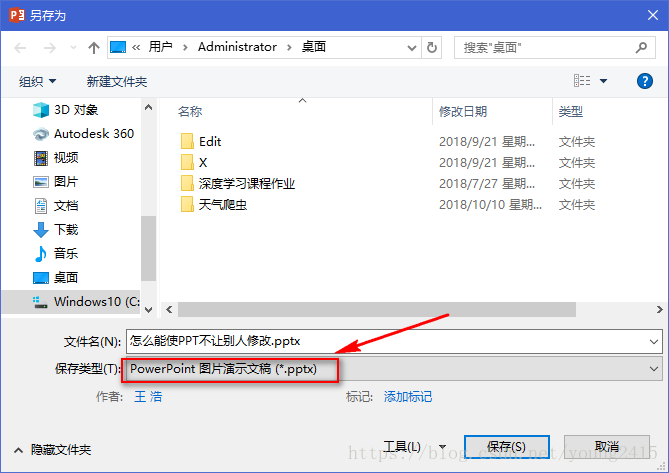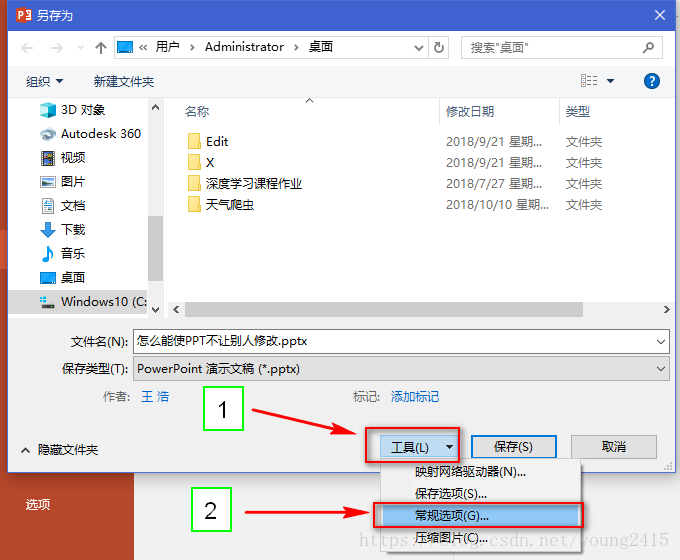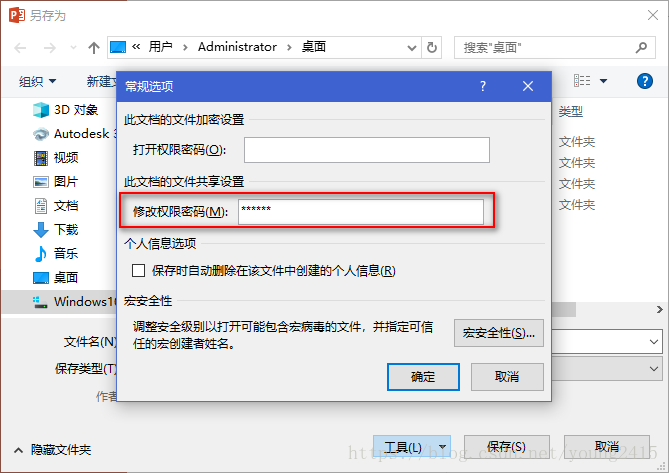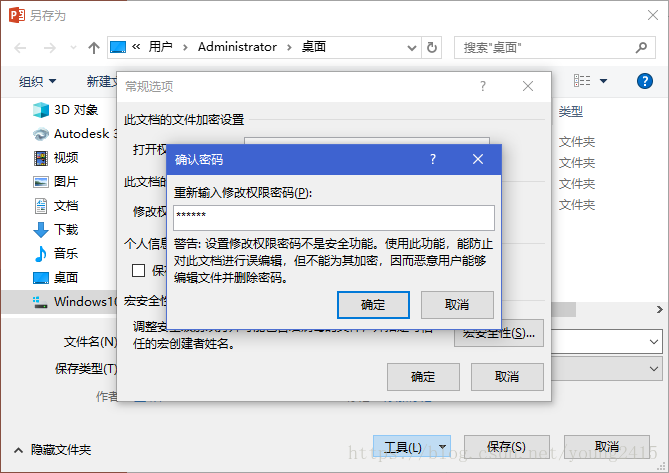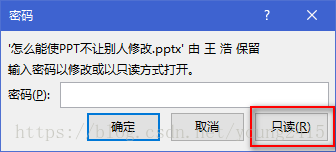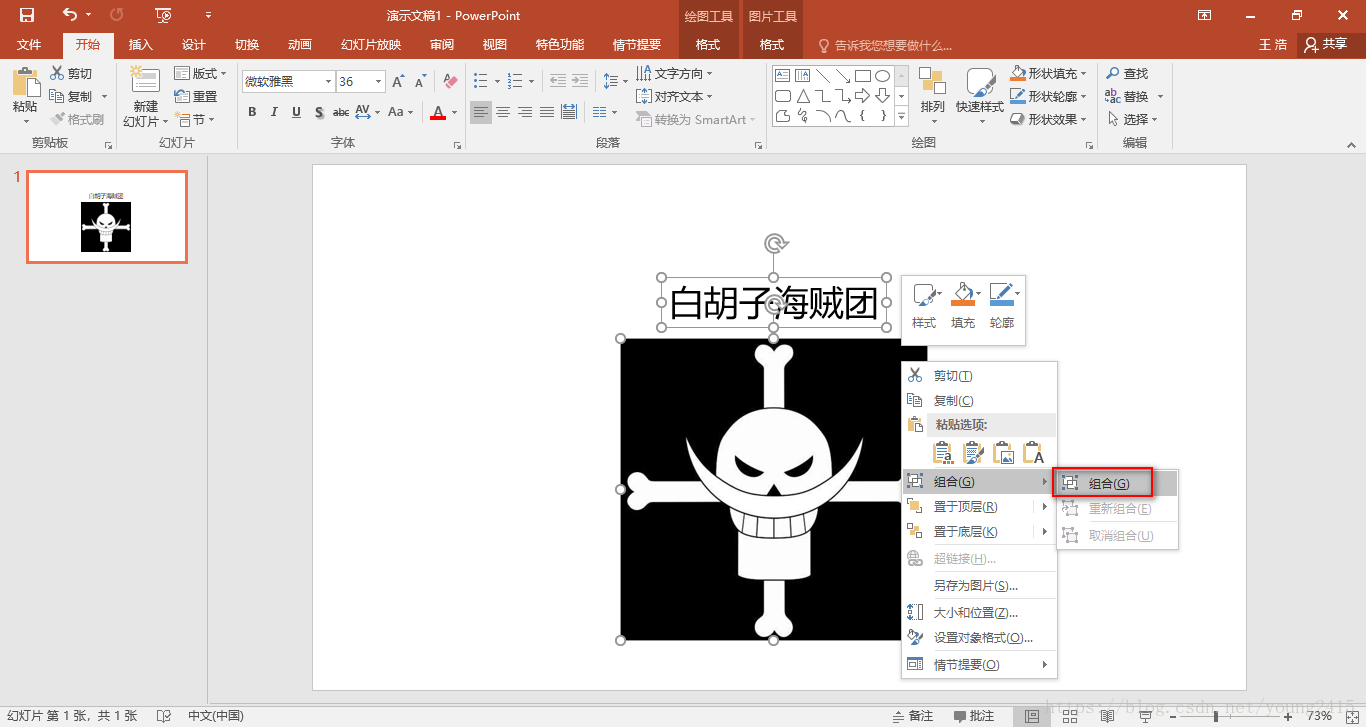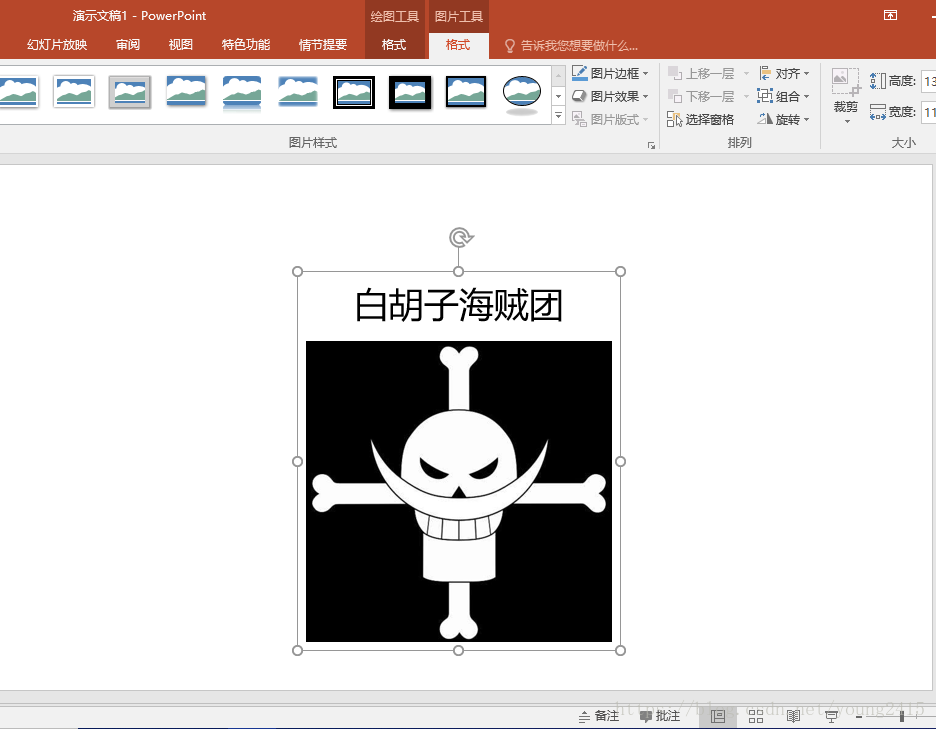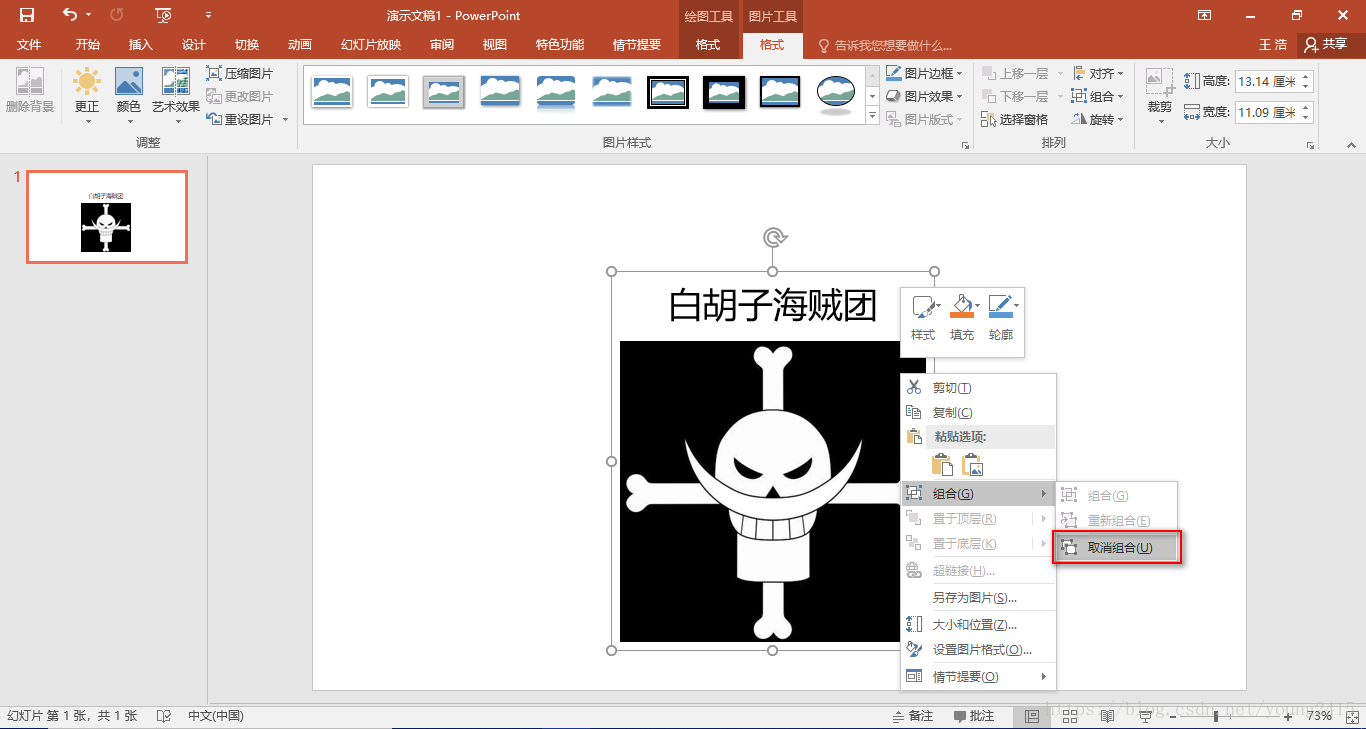版权声明:本文为博主原创文章,未经博主允许不得转载。 https://blog.csdn.net/young2415/article/details/83050718
一、字体
PPT默认字体最好是微软雅黑,会显得比较专业。
二、怎么能使PPT不让别人修改
如果你做了一份PPT,而你只想让别人使用,不想让别人修改,那么有两种方法。
2.1 将PPT保存为图片演示文稿
点击左上角文件 -> 另存为,选择一个位置,在弹出的对话框中选择保存类型为图片演示文稿,如下图所示:
这样当你打开所保存的文件时,就只能演示,不能修改了。
2.2 给文件加密码
点击左上角文件 -> 另存为,选择一个位置,在弹出的对话框中点击右下角的工具 -> 常规选项
输入修改权限密码,点击确定。注意:不需要输入打开权限密码
重新输入修改权限密码,点击确定 -> 保存
然后当你打开保存的文件时,会出现这样一个对话框:
点击只读就可以显示该文件内容,但是不可修改,除非输入密码。
三、组合与取消组合
组合
如下图所示,在PPT中插入一个文本框和一个图片,同时选中这两个对象,然后点击右键->组合->组合,或者按快捷键ctrl+G,就可以将这两个对象组合成一个对象,可以将他们作为一个整体进行移动或编辑了。
组合后的对象:
取消组合
选中组合后的对象,右键点击组合->取消组合,或者按快捷键ctrl+shift+G